海外仓库—海外仓同步库存及配对使用说明
海外仓库配对(视频) help.dianxiaomi.com/pre/getContent.htm?id=654
前提:订单来了,需要告诉小秘系统这个订单对应海外仓的哪个SKU,需要进行2次配对
第一:先将海外仓SKU和仓库商品SKU配对
第二:再将仓库商品SKU和订单产品SKU配对
商品SKU = 库存SKU:【仓库—商品管理,添加的商品SKU】
订单产品SKU = 店铺SKU:【订单列表页左侧展示的产品SKU信息 、店铺产品链接里不同变种设置的SKU】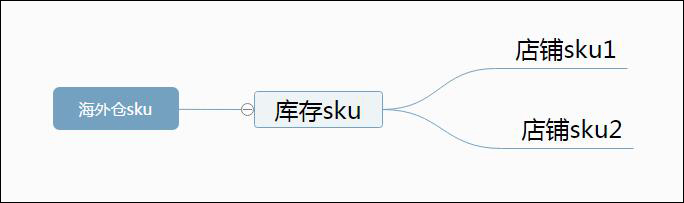

操作流程:
第一步:将海外仓SKU和仓库商品SKU完成配对
方式一:如果已添加店小秘的仓库商品SKU:
注意:若仓库商品SKU和海外仓SKU相同:
【仓库—海外仓库—仓库清单—同步库存,即可完成配对】
若仓库商品SKU和海外仓SKU不同:
【仓库—海外仓库—仓库清单—同步库存,找到对应海外仓SKU—点击配对,选择仓库商品SKU,保存即可】

方式二:如果没有使用仓库,未添加商品SKU:
【仓库—海外仓库—仓库清单—同步库存—点击一键生成商品—完善商品信息—保存即可】
注意:可直接将您的海外仓SKU作为商品SKU,保存到仓库—商品管理,并且将商品SKU和海外仓SKU完成配对!

方式三:导入配对
【仓库—海外仓库—仓库清单—导入—导入更新配对—下载导入模板填写内容—在选择文件上传—确定即可】
第二步:将仓库商品SKU和订单产品SKU完成关联:
方式一:若已经订单已进入店小秘页面:
1、【订单详情—物流信息—选择海外仓物流渠道—保存】
2、【订单详情—点击配对商品SKU—选择要配对的商品SKU—选择 【修改所有「待审核」、「待处理」包裹,并变更配对关系 ,之后该产品SKU出单会自动配对】
注意:1、点击配对商品SKU,显示的商品SKU是已经在海外仓库下,和海外仓SKU完成配对的商品SKU
2、如果未显示您想配对的商品SKU,需要先到仓库—海外仓库—仓库清单—将海外仓SKU和商品SKU配对后,再到订单页面选择

方式二:如果还没有出单, 想要提前做好配对关系:
【仓库—商品管理—找到需要配对的商品SKU—点击编辑—平台SKU位置,填写订单产品SKU—保存即可】
注意:若商品SKU和订单产品SKU一致,不需要手动操作配对,系统会自动配对!
常见问题:
Q1:海外仓导入更新成本和配对,表格中仓库怎么写?
A1:仓库名字直接复制上面的完整名称,带()的
比如大迈国际海外仓 (加拿尖卡尔加里仓)
